Tumblr vám nedáva možnosť nahrať súbory na ich servery a potom ich zdieľať na svojom blogu. Ak chcete prekonať toto obmedzenie a uverejniť súbory PDF alebo dokumenty Word na Tumblr, musíte súbory najprv hostiť online. veľa online skladovacie služby môže hostiť vaše súbory zadarmo.
Online hosťovanie súborov
Nahrajte dokumenty PDF a Word jednému z poskytovateľov cloudového úložiska. Väčšina služieb vrátane Disku Google, Microsoft OneDrive a Dropbox generuje trvalé odkazy na vaše súbory. Skopírujte odkaz na súbor a potom ho uverejnite na Tumblr.
Video dňa
Tip
Bezplatné služby zvyčajne obmedzujú maximálnu veľkosť súboru; mnohé služby tiež stanovujú limit úložiska pre bezplatných používateľov. Ak chcete zvýšiť limity, inovujte na prémiový účet.
disk Google
Ak máte účet Google, môžete použiť disk Google do obchod vaše PDF a Word dokumenty online a potom ich zdieľajte na Tumblr. Nezabudnite zmeniť nastavenia zdieľania aby si ostatní ľudia mohli prezerať a sťahovať dokumenty.
Microsoft OneDrive
Microsoft OneDrive je integrovaný v systéme Windows 8.1, takže môžete nahrať a zdieľať vaše súbory ľahko. Môžete napríklad odosielať dokumenty do OneDrive priamo z balíka Microsoft Office. Každý, kto má konto Microsoft, môže hostiť dokumenty vo OneDrive. Uistite sa, že ste zmenili povolenia súborov aby si ostatní mohli prezerať a sťahovať dokumenty.
Dropbox
Vytvor Dropbox Basic účtu na bezplatné používanie služby. Po registrácii a prihlásení do Dropboxu môžete nahrať vaše súbory PDF a dokumenty Word a potom zdieľať súbory na Tumblr.
Zdieľanie PDF a Word dokumentov na Tumblr
Krok 1
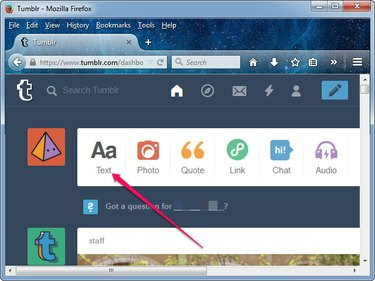
Kredit za obrázok: Obrázok s láskavým dovolením Tumblr
Prihláste sa do Tumblr a potom kliknite na Text tlačidlo na informačnom paneli na začatie nového textového príspevku.
Tip
Ak chcete zdieľať iba odkaz bez poskytnutia podrobného popisu alebo pridania obrázkov alebo iných prvkov k príspevku, kliknite na Odkaz tlačidlo na prístrojovej doske.
Krok 2
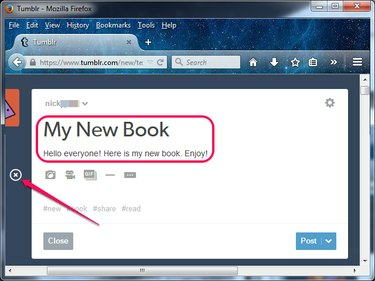
Kredit za obrázok: Obrázok s láskavým dovolením Tumblr
Napíšte názov nového príspevku, napíšte text, ktorý má vidieť vaše publikum, a vložte ďalšie prvky, ktoré chcete zahrnúť do PDF – napríklad obrázky a videá.
Tip
Ak chcete vložiť obrázky, videá, obrázky GIF a vodorovné čiary, kliknite na prázdny riadok alebo stlačte tlačidlo Zadajtea potom kliknite na plus tlačidlo, ktoré sa zobrazí naľavo od riadku.
Krok 3

Kredit za obrázok: Obrázok s láskavým dovolením Tumblr
Zvýraznite text, ktorý chcete použiť ako hypertextový odkaz – ľudia naň klikajú, aby prešli na dokument – a potom kliknite na Odkaz v paneli nástrojov, ktorý sa zobrazí nad vybratým textom.
Krok 4

Kredit za obrázok: Obrázok s láskavým dovolením Tumblr
Do poľa zadajte alebo prilepte adresu URL, ktorú ste získali zo služby úložiska online, a potom kliknite hotový na vytvorenie hypertextového odkazu. Kliknite Príspevok uverejniť aktualizáciu na svojom blogu Tumblr.
Tip
- Ak chcete skopírovať adresu URL do schránky, vyberte ju a stlačte Ctrl-C. Prilepte ho do poľa Odkaz na Tumblr stlačením Ctrl-V.
- Ak chcete, aby text odkazu vynikol, vyberte ho a kliknite na Tučné na paneli nástrojov, ktorý sa zobrazí nad textom.
- Môžeš naplánovať príspevky na Tumblr, ak chcete, aby ich systém uverejnil na blogu v neskoršom dátume a čase.
Pozor
Dokumenty PDF a Word môžu obsahovať obsah chránený autorskými právami. Jeho distribúcia môže byť nezákonná obsah chránený autorskými právami bez súhlasu autora zdieľaním na Tumblr.



